Easylink
Il modulo Easylink gestisce la creazione / gestione di un link easylink.
Tipologie di link:
- Trunk: è un link che usa i canali della centrale per inoltrare le chiamate da una pagina web verso un servizio della centrale;
- UC: è un link personale, incluso nella licenza Enterprise, che permette di ricevere telefonate da una pagina web.
Tipologie di token:
- Token Autorizzazione API: token necessario per chiamare le API personalizzate del modulo easylink. Questo token viene usato per proteggere le API personalizzate acquistate sulla macchina;
- Token Presenza: token necessario per consultare l’API che espone la presenza degli utenti.

Il pulsante “Crea token autorizzazione API” permette di creare un nuovo Token Autorizzazione API.
Il pulsante “Mostra token autorizzazione API” permette di visualizzare il Token Autorizzazione API precedentemente creato.
Il pulsante “Crea token presenza” permette di creare un nuovo Token Presenza.
Il pulsante “Mostra token presenza” permette di visualizzare il Token Presenza precedentemente creato.
Inserire un nuovo link Trunk
Il pulsante “Crea link Trunk” permette di creare un nuovo link easylink di tipologia Trunk.
Dopo aver cliccato si aprirà questa schermata.
I campi in grassetto sono obbligatori.
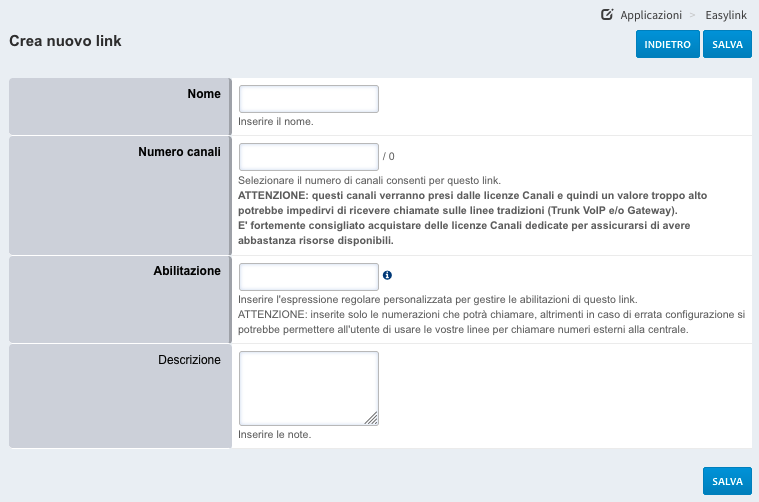
- Nome: Inserire il nome che si vuole dare al trunk.
- Numero canali: Inserire il numero di canali consenti per questo link.
ATTENZIONE: questi canali verranno presi dalle licenze Canali e quindi un valore troppo alto potrebbe impedirvi di ricevere chiamate sulle linee tradizioni (Trunk VoIP e/o Gateway).
E’ fortemente consigliato acquistare delle licenze Canali dedicate per assicurarsi di avere abbastanza risorse disponibili. - Abilitazione: Inserire l’espressione regolare personalizzata per gestire le abilitazioni di questo link.
ATTENZIONE: inserite solo le numerazioni che potrà chiamare, altrimenti in caso di errata configurazione si potrebbe permettere all’utente di usare le vostre linee per chiamare numeri esterni alla centrale. - Descrizione: Inserire una descrizione relativa al trunk.
Inserire un nuovo link UC
Il pulsante “Crea link UC” permette di creare un nuovo link easylink di tipologia UC.
Dopo aver cliccato si aprirà questa schermata.
I campi in grassetto sono obbligatori.
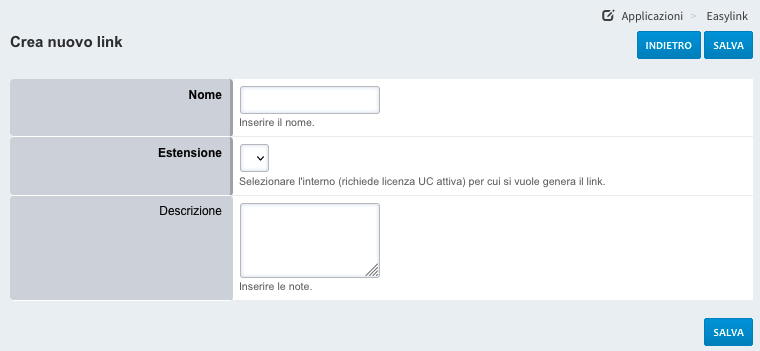
- Nome: Inserire il nome che si vuole dare al trunk.
- Estensione: Selezionare l’interno (richiede licenza UC attiva) per cui si vuole generare il link.
- Descrizione: Inserire una descrizione relativa al trunk.
Modificare un link esistente
Per modificare un link fare click sul pulsante a forma di matita a destra del relativo link.
La maschera di modifica è la medesima della fase di creazione.
Recuperare i dati del link creato
Per visualizzare i dati di un link fare click sul pulsante a forma di matita a destra del relativo link.
Sotto i dati di modifica del link esistente sono presenti le seguenti voci con i dati necessari per usare il link creato:
- Il link da usare per le condivisioni è: Riporta il link da poter condividere per eseguire una telefonata usando easylink con l’interfaccia grafica integrata nel nexiop.
- Il link base da usare per le integrazioni (es. IFRAME) è: Riporta il link da usare ad esempio in un iframe per integrare sul proprio sito il modulo di chiamata esterno easylink.
- Il token è: Riporta il token da usare per integrare easylink in progetti personalizzati.
Eliminare un link esistente
Per eliminare un link basta fare click sul pulsante “x” a destra del relativo link.
Premendo, il link sarà definitivamente eliminato.
Gestione profilo SIP necessario per Easylink
Selezionare il profilo SIP “callme” e impostare i campi “Indirizzo IP SIP esterno” e “Indirizzo IP RTP esterno” con l’indirizzo IP della pubblicazione della macchina (per la procedura di pubblicazione vai alla guida completa).
Dopo aver salvato il profilo con gli IP corretti, andare in Stato SIP e fermare il profilo ed avviarlo nuovamente.
I link Easylink vanno usati solo sulla rete pubblica (sono rivolti ad utenti esterni), in rete locale dopo la pubblicazione (in base alla configurazione del proprio firewall / router) non sarà più possibile eseguire chiamate.
